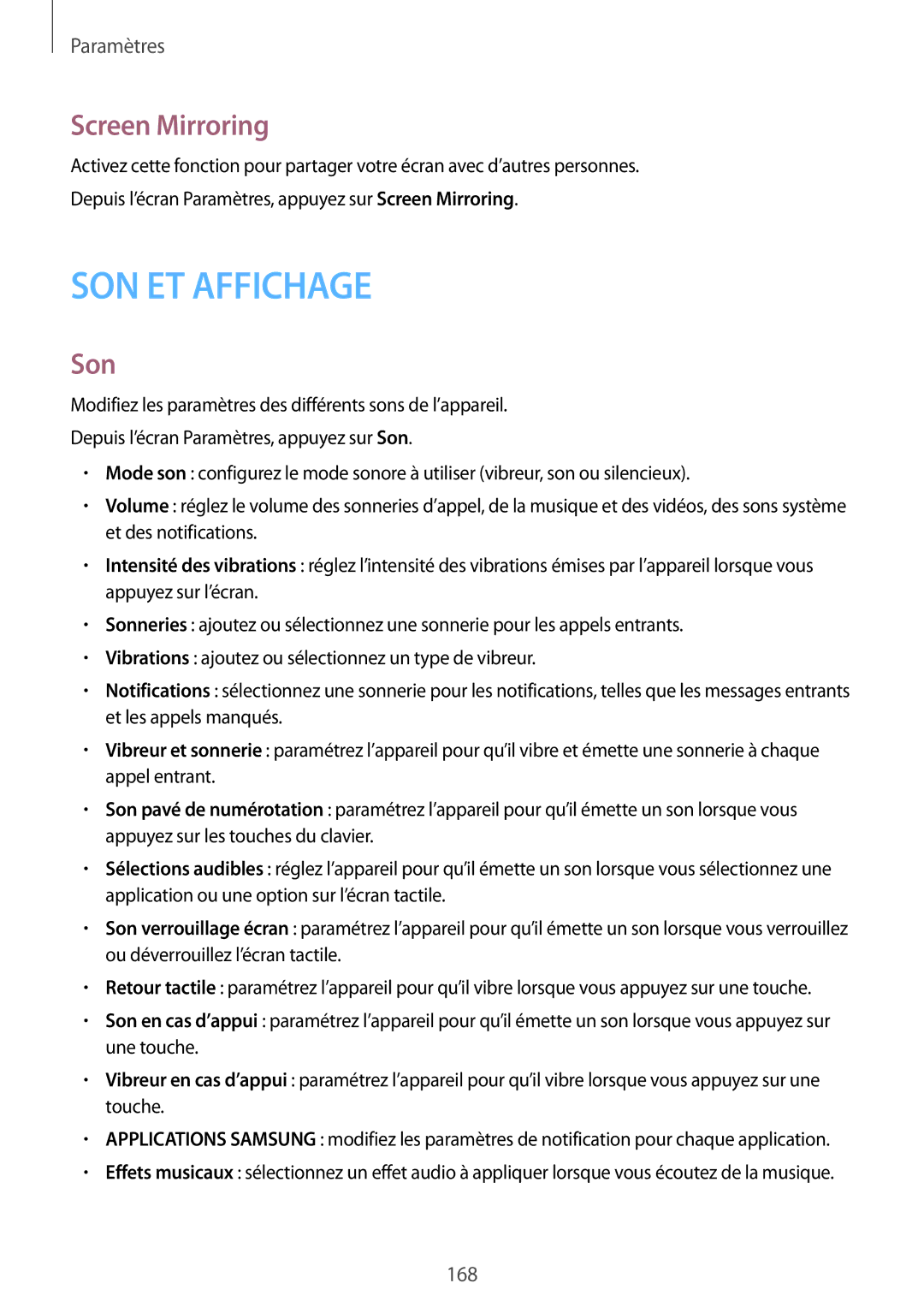Paramètres
Screen Mirroring
Activez cette fonction pour partager votre écran avec d’autres personnes.
Depuis l’écran Paramètres, appuyez sur Screen Mirroring.
SON ET AFFICHAGE
Son
Modifiez les paramètres des différents sons de l’appareil.
Depuis l’écran Paramètres, appuyez sur Son.
•Mode son : configurez le mode sonore à utiliser (vibreur, son ou silencieux).
•Volume : réglez le volume des sonneries d’appel, de la musique et des vidéos, des sons système et des notifications.
•Intensité des vibrations : réglez l’intensité des vibrations émises par l’appareil lorsque vous appuyez sur l’écran.
•Sonneries : ajoutez ou sélectionnez une sonnerie pour les appels entrants.
•Vibrations : ajoutez ou sélectionnez un type de vibreur.
•Notifications : sélectionnez une sonnerie pour les notifications, telles que les messages entrants et les appels manqués.
•Vibreur et sonnerie : paramétrez l’appareil pour qu’il vibre et émette une sonnerie à chaque appel entrant.
•Son pavé de numérotation : paramétrez l’appareil pour qu’il émette un son lorsque vous appuyez sur les touches du clavier.
•Sélections audibles : réglez l’appareil pour qu’il émette un son lorsque vous sélectionnez une application ou une option sur l’écran tactile.
•Son verrouillage écran : paramétrez l’appareil pour qu’il émette un son lorsque vous verrouillez ou déverrouillez l’écran tactile.
•Retour tactile : paramétrez l’appareil pour qu’il vibre lorsque vous appuyez sur une touche.
•Son en cas d’appui : paramétrez l’appareil pour qu’il émette un son lorsque vous appuyez sur une touche.
•Vibreur en cas d’appui : paramétrez l’appareil pour qu’il vibre lorsque vous appuyez sur une touche.
•APPLICATIONS SAMSUNG : modifiez les paramètres de notification pour chaque application.
•Effets musicaux : sélectionnez un effet audio à appliquer lorsque vous écoutez de la musique.
168